SVI 2.0 Pro 출시 - Wan 2.2 지원 무한 길이 비디오 생성
2025. 12. 29.
Flux.1 Redux Dev 워크플로우 상세 튜토리얼
Flux Redux는 이미지 변형을 생성하기 위해 특별히 설계된 어댑터 모델입니다. 텍스트 프롬프트 없이 입력 이미지 기반으로 유사한 스타일의 변형을 생성할 수 있습니다. 이 튜토리얼은 설치부터 사용까지의 전체 과정을 안내합니다.
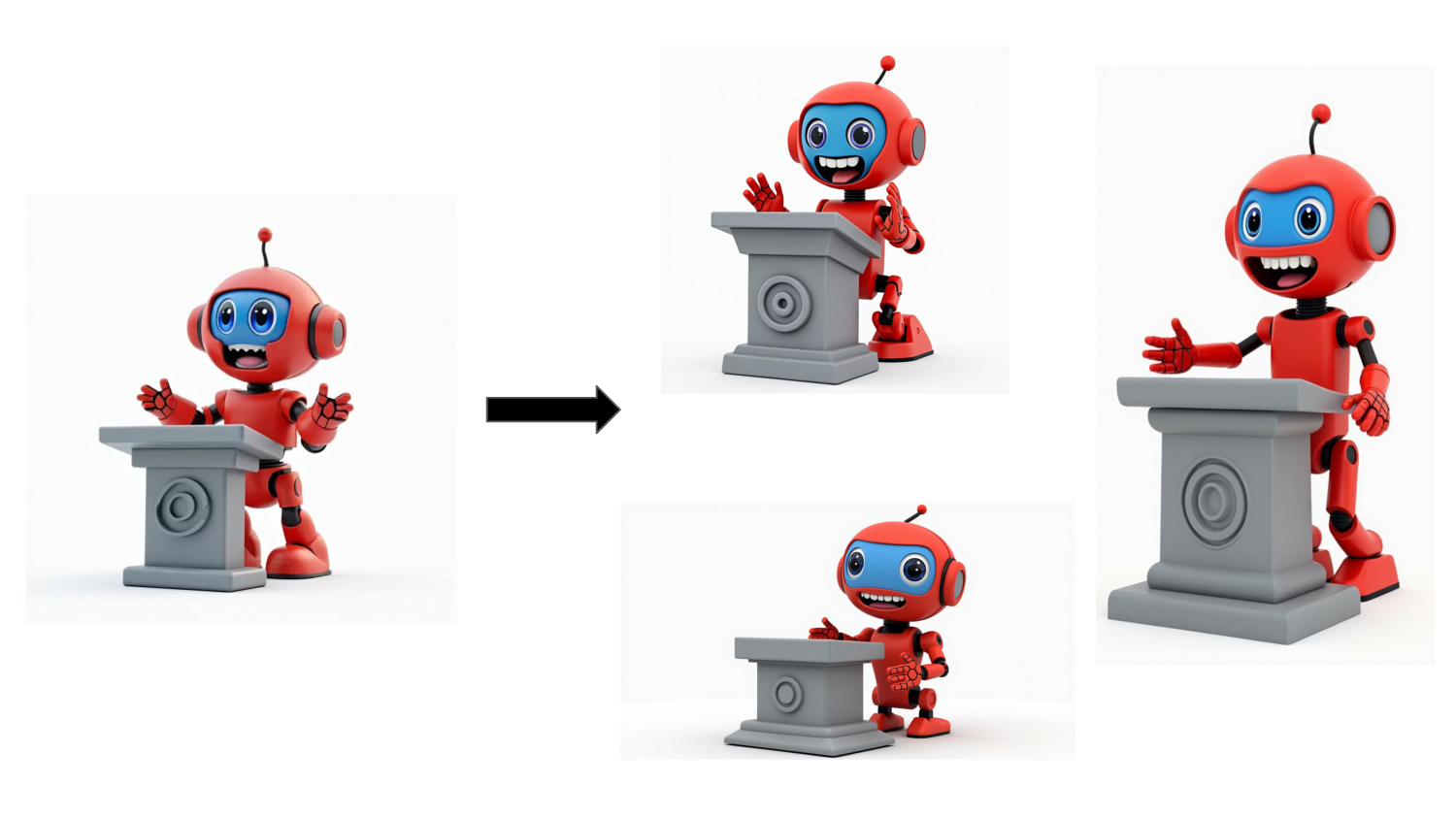
이 튜토리얼은 공식 ComfyUI 워크플로우를 기반으로 한 상세 가이드입니다. 공식 원본 튜토리얼 주소: ComfyUI Flux 예제
Flux Redux 모델 소개
Flux Redux 모델은 주로 다음과 같은 용도로 사용됩니다:
- 이미지 변형 생성: 입력 이미지 기반으로 유사한 스타일의 새로운 이미지 생성
- 프롬프트 불필요: 이미지에서 직접 스타일 특징 추출
- Flux.1 [Dev] 및 [Schnell] 버전과 호환
- 다중 이미지 블렌딩 지원: 여러 입력 이미지의 스타일을 블렌딩 가능
Flux Redux 모델 저장소: Flux Redux
준비
1. ComfyUI 업데이트
먼저, ComfyUI가 최신 버전으로 업데이트되었는지 확인하세요. ComfyUI를 업데이트하고 업그레이드하는 방법을 모른다면 ComfyUI 업데이트 및 업그레이드 방법을 참조하세요.
2. 필요한 모델 다운로드
다음 모델 파일을 다운로드해야 합니다:
| 모델 이름 | 파일 이름 | 설치 위치 | 다운로드 링크 |
|---|---|---|---|
| CLIP Vision Model | sigclip_vision_patch14_384.safetensors | ComfyUI/models/clip_vision | 다운로드 |
| Redux Model | flux1-redux-dev.safetensors | ComfyUI/models/style_models | 다운로드 |
| CLIP Model | clip_l.safetensors | ComfyUI/models/clip | 다운로드 |
| T5 Model | t5xxl_fp16.safetensors | ComfyUI/models/clip | 다운로드 |
| Flux Dev Model | flux1-dev.safetensors | ComfyUI/models/unet | 다운로드 |
| VAE Model | ae.safetensors | ComfyUI/models/vae | 다운로드 |
3. 워크플로우 파일 다운로드
워크플로우 노드 설명
워크플로우는 주로 다음의 주요 노드를 포함합니다:
- Model Loading Nodes
CLIPVisionLoader: CLIP Vision 모델 로드StyleModelLoader: Redux 모델 로드UNETLoader: Flux Dev/Schnell 모델 로드DualCLIPLoader: CLIP 텍스트 인코딩 모델 로드VAELoader: VAE 모델 로드
- Image Processing Nodes
LoadImage: 참조 이미지 로드CLIPVisionEncode: 참조 이미지 인코딩StyleModelApply: Redux 모델 적용FluxGuidance: 생성 강도 제어BasicGuider: 기본 가이드
- Sampling Nodes
KSamplerSelect: 샘플러 선택BasicScheduler: 샘플링 스케줄 설정SamplerCustomAdvanced: 고급 샘플링 설정
사용 단계
-
모델 로드
CLIPVisionLoader에서sigclip_vision_patch14_384.safetensors선택StyleModelLoader에서flux1-redux-dev.safetensors로드UNETLoader에서flux1-dev.safetensors로드DualCLIPLoader에서 CLIP 모델 로드VAELoader에서 VAE 모델 로드
-
참조 이미지 준비
LoadImage노드에서 변형을 생성할 이미지를 로드- 이미지는 자동으로 처리되고 인코딩됨
-
생성 매개변수 조정
FluxGuidance노드에서 생성 강도 조정 (기본값 3.5)BasicScheduler에서 샘플링 단계를 설정 (권장 20 단계)- 적절한 샘플러 선택 (권장 euler)
-
이미지 크기 설정
PrimitiveNode를 사용하여 출력 이미지의 너비와 높이 설정- 기본 설정은 1024x1024
고급 기술
-
다중 이미지 블렌딩
- 여러
StyleModelApply노드를 추가할 수 있음 - 각 노드는 다른 참조 이미지를 사용
- 각 이미지의 영향 가중치 조정
- 여러
-
크기 최적화
- 더 큰 크기는 더 많은 세부 사항을 얻을 수 있음
- 원본 이미지의 가로세로 비율을 유지하는 것이 좋음
- 비디오 메모리 크기에 따라 해상도 조정
-
배치 생성
- 여러 랜덤 시드를 설정할 수 있음
- 배치 처리를 사용하여 여러 변형 생성
- 최상의 결과를 비교하고 선택